iPhone veya iPad'inizde parlaklığı ve renk sıcaklığını ayarlama
Denetim Merkezi'ndeki parlaklık denetimini kullanın veya Ayarlar'da Ekran ve Parlaklık'ı açın.
Denetim Merkezi'nde parlaklığı ayarlama
iPhone X veya sonraki model aygıtınızda ya da iOS 12 veya iPadOS yüklü iPad'inizde ekranınızın sağ üst köşesinden aşağı doğru kaydırın. iPhone 8 veya önceki modellerinde, ekranınızın alt kenarından yukarı doğru kaydırın.
Parlaklığı ayarlamak için yukarı veya aşağı sürükleyin.
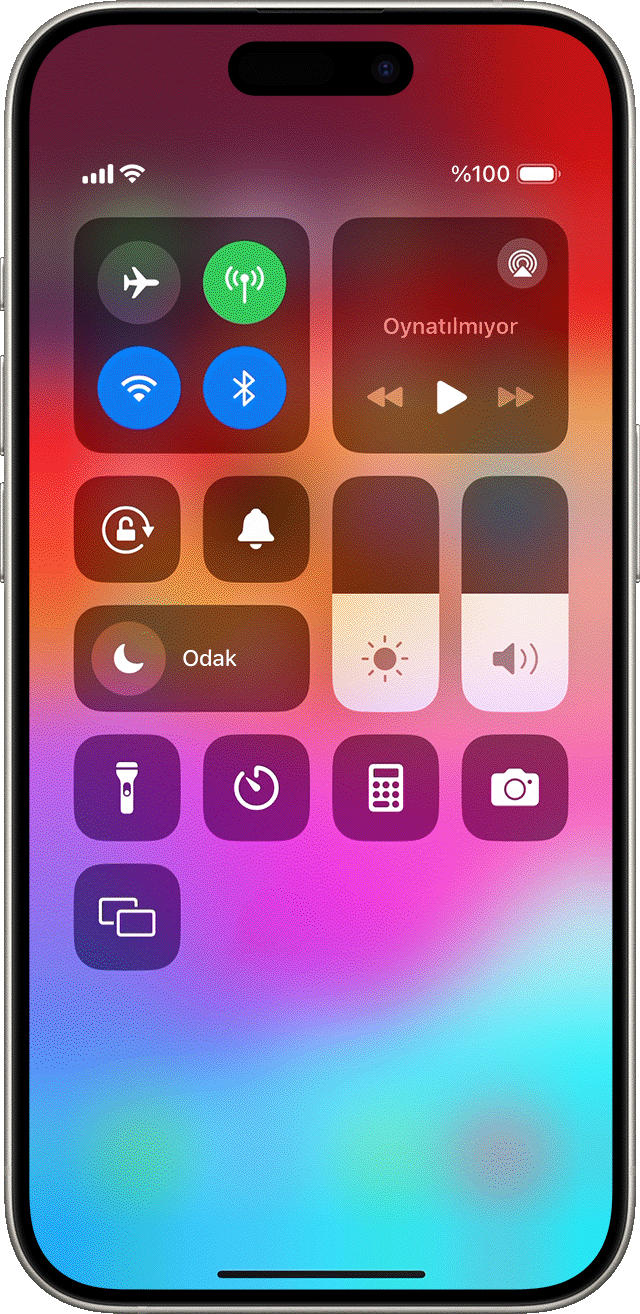
iPhone X ve sonraki modellerde bulunan ekran hakkında daha fazla bilgi edinin. iPhone'unuzdaki veya iPad'inizdeki Denetim Merkezi hakkında daha fazla bilgi edinin.
Ayarlar'da parlaklığı ve renk sıcaklığını ayarlama
Ayarlar uygulamasında Ekran ve Parlaklık'a dokunun.
Parlaklığı ayarlamak için sürgüyü sağa veya sola sürükleyin.
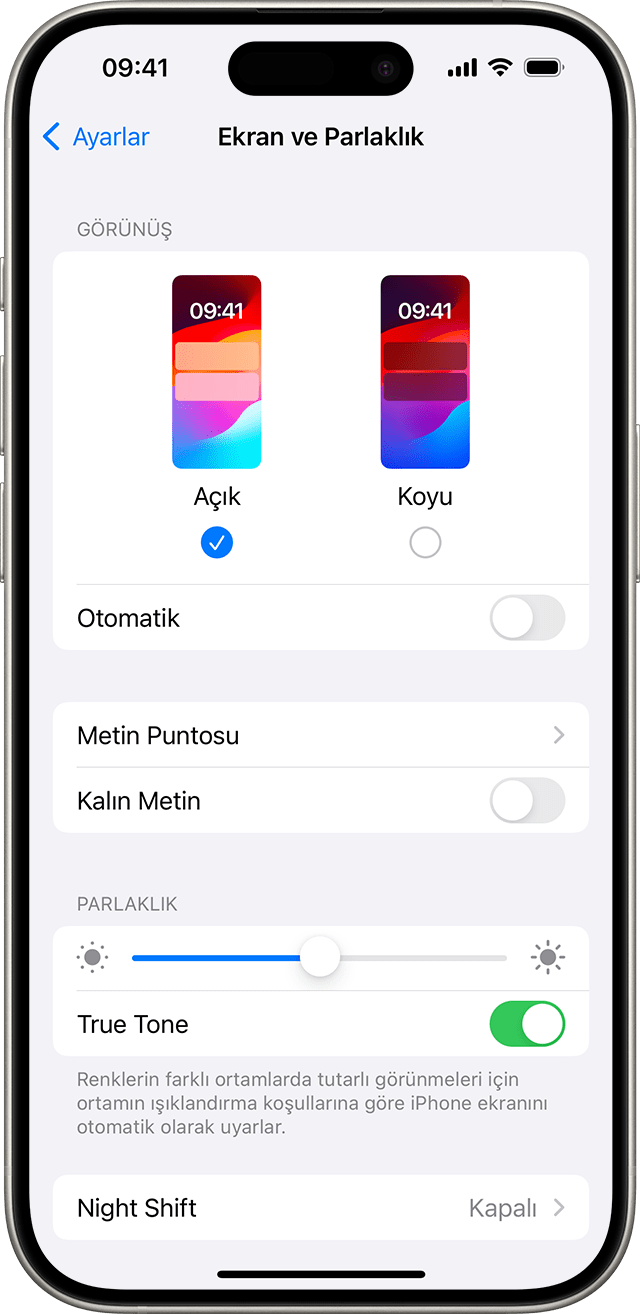
Buradan, Koyu Mod'u açabilirsiniz. Bu özellik, ekranın gözlerinizi yormamasını sağlamak için tasarlanmıştır. Koyu Mod'da, aygıtınızla birlikte sunulan uygulamalar ve birçok üçüncü taraf uygulaması dahil olmak üzere sistemin tamamında çalışan koyu renk şeması kullanılır.
Saptanmış olarak açık olan True Tone*, ekranınızın rengini ve yoğunluğunu ortam ışığına uygun şekilde ayarlamak üzere ileri düzey sensörler kullanır, böylece görüntüler daha doğal görünür.
True Tone'u kapatırsanız ekran, ortam ışığındaki değişikliklerden bağımsız olarak rengi ve yoğunluğu sabit tutar.
Ayrıca, gözlerinizin rahatsız olmaması için ekranınızın renklerini otomatik olarak renk tayfının daha sıcak kısmına ayarlayan Night Shift'i de açabilirsiniz. Renk sıcaklığını daha sıcak veya daha soğuk tonlara ayarlamak için Ayarlar > Ekran ve Parlaklık > Night Shift'e gidin ve renk sıcaklığı sürgüsünü kullanın.
Renkleri Tersine Çevir, Gri Tonlu ve Kontrastı Artır gibi bazı ekran erişilebilirlik ayarları True Tone özelliğini kapatabilir. iPad'inizde Referans Modu'nu açarsanız parlaklığınızı ayarlayamazsınız ve hem True Tone hem de Night Shift etkisizleştirilir.
Parlaklık düzeyleri hakkında
iOS aygıtları, çevrenizdeki ışık koşullarını temel alarak parlaklık düzeylerini ayarlamak için bir ortam ışığı sensörü kullanır. Sensör, karanlık ortamlarda parlaklığı azaltırken aydınlık ortamlarda artırır. Otomatik parlaklık özelliği saptanmış olarak açıktır.
Otomatik parlaklık özelliği açıkken, değişen ışık koşullarına göre aygıtınızdaki parlaklık sürgüsünün hareket ettiğini görürsünüz.
Otomatik parlaklık özelliğini açmak veya kapatmak için:
Ayarlar uygulamasında Erişilebilirlik'e dokunun.
Ekran ve Metin Puntosu'na dokunun.
Otomatik Parlaklık'a gidin ve özelliği açmak veya kapatmak için dokunun.
Ekran parlaklığınızın doğru şekilde uyum sağlamadığını düşünüyorsanız otomatik parlaklık özelliğini kapatıp tekrar açmayı deneyin.
iPhone 14 Pro ve sonraki modellerinde Hep Açık ekran ve otomatik parlaklık ayarları
Hep Açık ekranı kapatmak veya açmak için şu adımları uygulayın:
Ayarlar uygulamasında Ekran ve Parlaklık'a dokunun.
Hep Açık Ekran'a gidin ve Hep Açık Ekran'ı kapatın veya açın.
Daha fazla bilgi
Ekranınız açılmıyorsa veya ekranla ilgili başka sorunlar yaşıyorsanız ne yapmanız gerektiğini öğrenin.
iPhone veya iPad'inizde, ekranınızdaki denetimleri büyütmek için Ekran Büyütme'yi kullanın.
Parlaklık pil ömrünü etkileyebilir. Pil ömrünü en üst düzeye çıkarmak için ekranınızın otomatik parlaklık özelliğiyle ayarlanmasını sağlayın veya parlaklığını azaltın.
Aygıtınız çok ısınırsa ekran soluklaşabilir ve aygıtınız soğuyana kadar maksimum ekran parlaklığınız azalır. iPhone veya iPad'inizin sıcaklık yönetimi hakkında daha fazla bilgi edinin.
* True Tone'u şu aygıtlarda kullanabilirsiniz: iPhone 8 ve sonraki modeller, iPhone SE (2. nesil) ve sonraki modeller, iPad (9. nesil) ve sonraki modeller, iPad Pro 13 inç (M4), iPad Pro 12,9 inç (2. nesil) ve sonraki modeller, iPad Pro 11 inç (M4), iPad Pro 11 inç (1 ila 4. nesiller), iPad Pro 10,5 inç, iPad Pro 9,7 inç, iPad Air 13 inç (M2), iPad Air 11 inç (M2), iPad Air (3 ila 5. nesiller), iPad mini (A17 Pro) ve iPad mini (5. ve 6. nesiller).